Pendahuluan
Halo reader blog semuanya, apa kabar kalian hari ini, semoga sehat dan baik-baik saja ya..
kali ini saya ingin membagikan tutorial cara membuat server telepon (VoIP) dengan Trixbox.
caranya cukup mudah kok, apalagi berbasis grafik. tapi sebelum kita memulai langkah-langkahnya mari kita sedikit pahami apa itu trixbox.
Trixbox adalah sebuah server telepon (PBX) berbasis GUI yang bisa didapatkan secara gratis (open source) baik sistem operasinya maupun code sourcenya. konfigurasi bisa dilakukan di web browser. untuk lebih
Refrensi
https://wiki.voip.ms/article/Trixboxhttps://sourceforge.net/p/asteriskathome/wiki/Home/
https://raflwahy.wordpress.com/2018/08/26/tentang-trixbox/
Tujuan
membuat server telepon (VoIP) dengan versi Linux berbasis web agar mudah mengkonfigurasi dan source code yang gratis menggunakan mesin virtual.
Langkah-langkah
1.Pertama buat mesin virtual untuk trixbox nya, kalian juga bisa menggunakan pc beneran.
2.Masukkan file iso nya, klik Setting > Storage >Controller IDE jika kalian belum mempunyai filenya, bisa kalian download Disini .

3. Mulai Mesinya klik Start, maka akan muncul tampilan seperti ini. untuk melanjutkan boot, klik Enter.
16.Pilih tab Extension > Add Extension >Device:Generic SIP device >Submit untuk menambah ekstensi.
17. Ektensinya bisa kalian buat seperti, untuk nomernya bisa kalian buat sesuka hati.
18. Setelah selesai konfigurasi Ekstensi nya ketik applyConfiguration changes.
19. Isikan pada software VoIP kalian, disini saya menggunakan microsip untuk versi windowsnya.
server nya isikan IP dari Trixbox. dan sesuakan ekstensi nya sesuai dengan yang kalian konfigurasi tadi.
20. Isikan juga pada software yang satunya,disini saya mengguakan X Lite.exe untuk versi windows, jika kalian ingin mencoba pada ponsel bisa kalian menggunakan aplikasi GStream (GS Wave)
21. Bisa kalian coba panggil pada nomer ektensi masing-masing.
21.Untuk membuat VoIP agar dapat terkoneksi menggunakan video call kalian bisa edit file editor >sip.conf dan tulis seprti di bawah.
23. Setelah semuanya selesai bisa kaian coba video call dengan ponsel atau laptop kalian.
4. Selanjutnya akan muncul pilihan keyboard yang digunakan pilih saja us.
5. pilih timezone (zona waktu) wilayah anda,
6.Selanjutnya masukkan password untuk akun root anda,
7. Tunggu proses loading, bisa kalian tunggu sambil minum cofeee atau semacamnya :>
8. Untuk sekilas mungkin kalian akan berpikiran gagal dalam menginstall karena kembali ke boot awal, tapi tenang saja, gausah nangis dong, berhasil kok, coba kalian hilangkan iso dari mesinnya dan restart kembali mesinnya.
untuk menghilangkan iso nya bisa kalian klik peranti di atas bar dan pilih Remove, selanjutnya kalian reset mesin virtuanya.
9. selanjutnya masuk login root dan password nya adalah yang kalian buat tadi, setelah masuk root , ketik perintah
#system-config-network
dan setting ip network kalian.
10. pilih Edit Devices > eth0 > beri * (tekan spasi) pada use dhcp.
11. Untuk DNS Configuration ,bisa kalian isi seperti ini
12. Coba cek ip dan pastikan kalian dapat ip dari server kalian agar nanti dapat menggunakan VoIP dengan mudah. yang penting kalian dapat IP dari server doang. perintahnya adalah
#ifconfig
13. Konfiguasi lewat Browser agar mudah, yang berbasisi GUI (Grafik). Ketik IP pada browser dan jangan lupa setting Network machine nya adalah Bridge.
14. masuk ke admin mode, untuk usernya adalah maint dan passwordnya password.
15. Masuk ke menu PBX.
server nya isikan IP dari Trixbox. dan sesuakan ekstensi nya sesuai dengan yang kalian konfigurasi tadi.
22.Setelah Selesai klik Re-Read Configs.
Itulah sekilas ilmu yang dapat saya bagikan kali ini, bila ada yang kurang jelas atau kesalahan yang mungkin saya tidak menyadarinya, bisa kalian ketik pada kolom komentar, terimakasih telah berkunjung pada blog saya, jangan bosan mampir lagi ya :D.




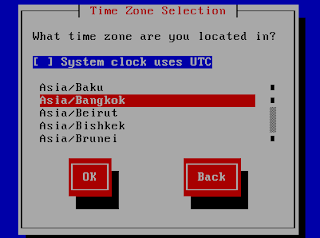





























No comments
Emoticon